Точки восстановления системы в Windows 10 позволяют создавать точки, к которым можно вернуться, если на вашем компьютере что-то пойдет не так. Эти точки обычно создаются, когда вы собираетесь установить приложение, которое может вызвать проблемы, или когда вы устанавливаете новые драйверы и знаете, что что-то может пойти не так.
Если на вашем компьютере есть точка восстановления, и в данный момент она не работает должным образом, вы можете просто восстановить компьютер до созданной ранее точки, и все должно вернуться в норму.
Связано: Что восстановление системы может и чего не может сделать с вашей системой Windows
Создать точку восстановления системы в Windows 10 легко, но для этого необходимо пройти несколько экранов. К счастью, теперь есть более простой способ, позволяющий создать точку восстановления всего лишь двойным щелчком мыши на компьютере.
Вот как включить точку восстановления системы в Windows 10, а затем создать ярлык, который поможет быстро ее создать.
Включить точку восстановления системы в Windows 10
Включить точку восстановления системы так же просто, как зайти в настройки и включить соответствующую опцию.
1. Запустите меню «Пуск», найдите и нажмите «Создать точку восстановления». Откроется настройки точки восстановления системы, где вы сможете включить точки восстановления для вашего компьютера.
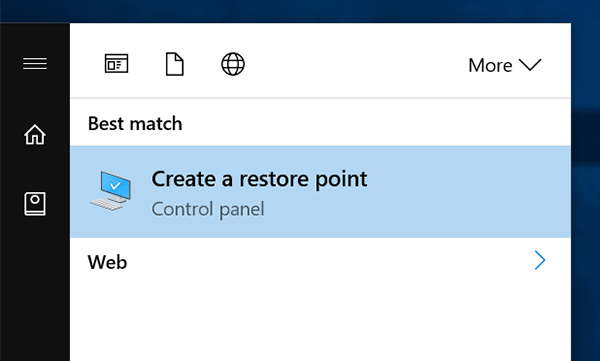
2. Когда откроется диалоговое окно, убедитесь, что вы находитесь на вкладке «Защита системы».
В разделе «Настройки защиты» вы сможете увидеть, включена ли точка восстановления системы для вашего системного диска. Если написано «Выкл.», нажмите кнопку с надписью «Настроить…», чтобы изменить этот параметр.
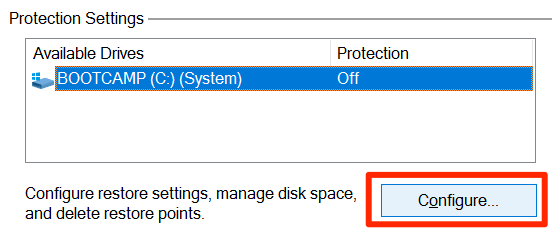
3. Нажмите кнопку «Включить защиту системы» на следующем экране, чтобы включить точки восстановления системы для вашего компьютера. Затем нажмите «Применить», а затем «ОК», чтобы сохранить настройки.
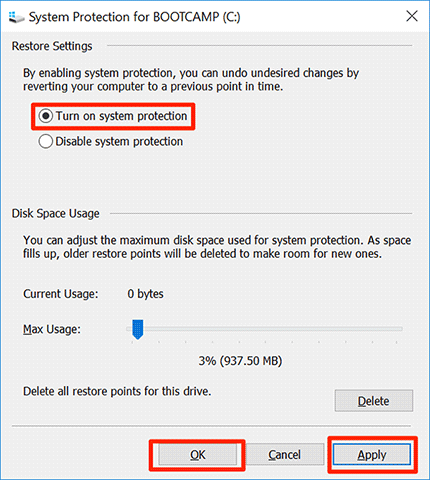
Точка восстановления системы успешно включена на вашем компьютере с Windows 10. Вот как можно создать ярлык, который позволит быстро создать точку восстановления двойным щелчком мыши на компьютере.
Создание точки восстановления двойным щелчком мыши в Windows 10
Здесь вам нужно создать ярлык для сценария, который управляет созданием точки восстановления системы. Таким образом, когда вы дважды щелкаете по ярлыку, вы фактически запускаете сценарий, который затем создает для вас точку восстановления.
1. Перейдите на рабочий стол, щелкните правой кнопкой мыши любое пустое место и выберите «Новый», а затем «Ярлык». На рабочем столе будет создан новый ярлык для элемента.
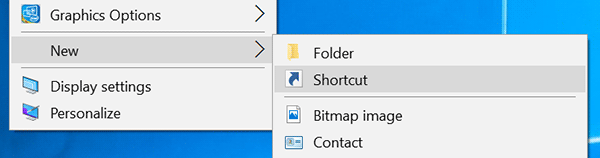
2. На следующем экране спрашивается, к какому элементу должен вести этот ярлык. В поле «Введите местоположение элемента:» введите следующее местоположение, а затем нажмите «Далее», чтобы перейти к процессу создания ярлыка.
cmd.exe /k "wmic.exe /Namespace:\\root\default Path SystemRestore Call CreateRestorePoint "My Shortcut Restore Point", 100, 7"
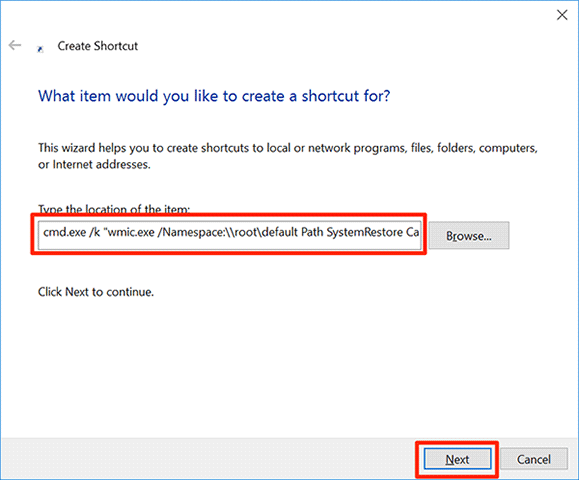
3. На следующем экране вам нужно ввести имя ярлыка. Обязательно введите имя, описывающее назначение ярлыка, чтобы никогда не забыть, для какой задачи вы создали ярлык. Я назову его «Создать точку восстановления», поскольку оно говорит само за себя.
После ввода имени нажмите «Готово».
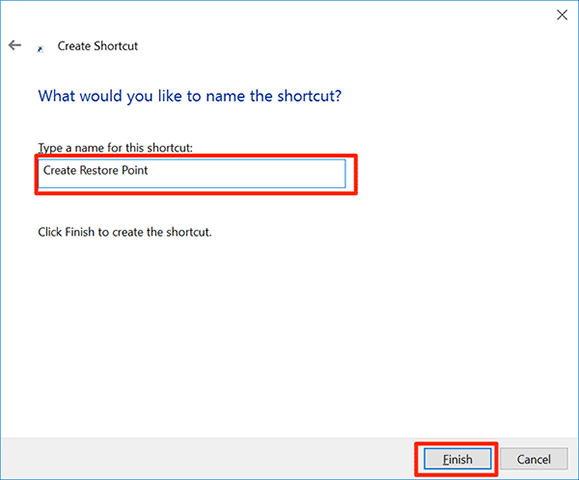
4. Вы должны увидеть ярлык на рабочем столе, но он еще не готов к запуску. Щелкните правой кнопкой мыши ярлык и выберите параметр «Свойства», чтобы открыть свойства ярлыка.
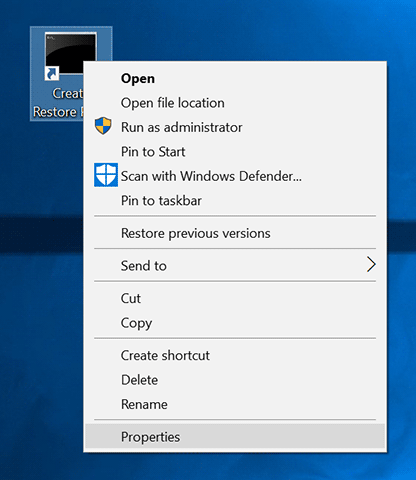
5. Нажмите «Дополнительно…» в диалоговом окне свойств, чтобы запустить дополнительные настройки созданного вами ярлыка.
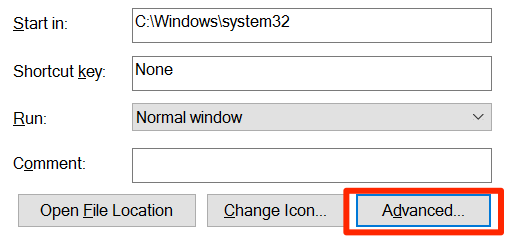
6. Установите флажок «Запуск от имени администратора» и нажмите «ОК», чтобы сохранить настройки. Создание точки восстановления системы — это задача, требующая прав администратора, поэтому вы здесь предоставляете ярлыку все привилегии, необходимые для его правильного выполнения.
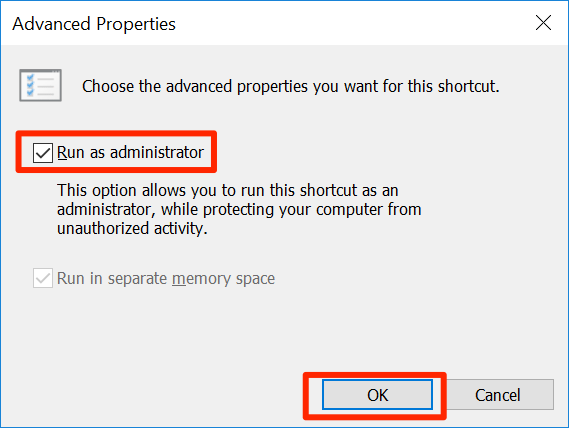
7. Нажмите «Применить», а затем нажмите «ОК» на следующем экране, чтобы применить и сохранить настройки.
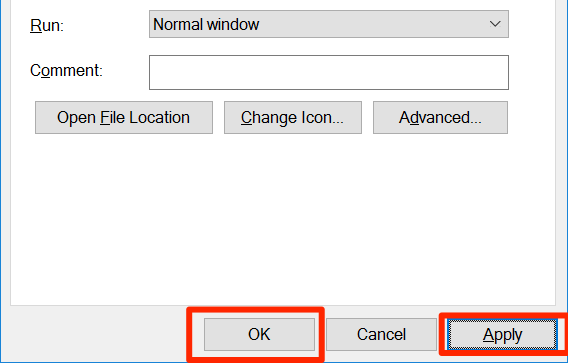
8. Ярлык для создания точки восстановления теперь готов к запуску, и вы можете дважды щелкнуть по нему, чтобы запустить его. Он начинает создавать точку восстановления сразу после запуска, и после успешного создания точки восстановления вы должны увидеть следующий экран.
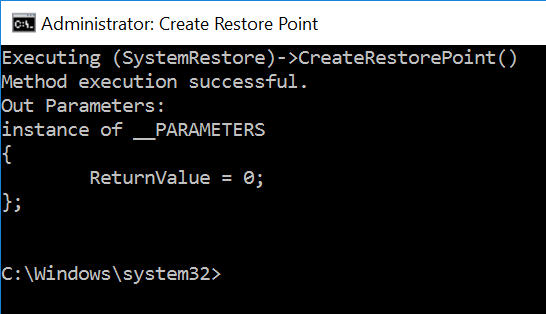
Заключение
Если вы часто создаете точки восстановления системы на своем компьютере с Windows 10, но вам не нравятся все шаги, которые необходимо для этого выполнить, теперь у вас есть простой способ выполнить эту задачу с помощью ярлыка, как описано выше.
Изображение предоставлено: устройства с Windows 10


